Как к телефону подключить usb вентилятор
Нередко старые компьютеры и их элементы отправляются в утиль или пылятся в кладовке. Увы, даже устаревшие агрегаты можно использовать для решения различных бытовых задач, среди которых большой популярностью пользуется USB вентилятор. Такое устройство можно использовать как для спасения от летнего зноя, так и в качестве дополнительного охлаждения тех же ноутбуков. Далее мы рассмотрим, как собрать USB вентилятор своими руками из подручных материалов.
Что понадобится для изготовления USB вентилятора?
Для этого вам понадобится любой ненужный электрический привод, наиболее актуальным является старый кулер. Так как он конструктивно уже имеет лопасти и питается номинальным напряжением в 5В, получаемым от USB разъема. Также на эту роль подойдет и моторчик от детской игрушки, который можно запитать от тех же 5В. Из двух этих устройств можно изготовить и систему принудительного охлаждения, и мини-вентилятор.
Помимо двигателя вам понадобятся:
- Канцелярский нож и электролобзик;
- Старый шнур с USB разъемом;
- Изолента, болты или саморезы, клей и приспособления для его использования;
- Паяльник с припоем;
- Фанера или пластик для корпуса;
- Лазерные диски для лопастей и подставки.
Последние два пункта будут использоваться на выбор – фанера или пластик пригодятся в тех ситуациях, когда вам нужно собрать корпус подставки для нэтбука или ноутбука достаточной прочности. А лазерные диски для настольного мини-вентилятора. Рассмотрим оба варианта изготовления USB вентилятора в домашних условиях.
Способ №1 — подставка для ноутбука из старого кулера
Наиболее сложным моментом будет изготовление корпуса. В зависимости от веса устройства, вам понадобится соответствующий материал. К примеру, тонкий пластик может сломаться под весом тяжелого ноутбука, нетбук куда легче, поэтому для него подойдет и пластиковая подставка.
Весь процесс изготовления USB вентилятора не займет много времени и будет состоять из таких этапов:
- Приложите сам кулер к обратной стороне пластиковой или деревянной конструкции и отметьте карандашом или саморезом места крепления;
- Отступите от намеченных точек крепления и вырежьте отверстие для вентилятора при помощи ножа или электролобзика;
- При помощи саморезов или болтов прикрепите USB вентилятор к корпусу; Рис. 1: Прикрутите USB вентилятор
- Для обеспечения нормального размещения на столе, приклейте или прикрутите к подставке ножки (подойдут как четыре по углам, так и две сплошные по противоположным краям), их высота должна быть больше толщины USB вентилятора;
- От юсб шнура отрежьте ненужный конец, на его месте вы обнаружите четыре жилы, две из них вам понадобятся для питания, как правило, красного и черного цвета, а вторые две необходимо обрезать, чтобы не мешали; Рис. 2: из USB возьмите красный и черный провод
- Обрежьте изоляцию с краев красной и черной жилы, приблизительно на 10 – 20 мм;
- Если вывод кулера остался в виде клеммы, вставьте в него концы от юсб провода, в противном случае провода от вентилятора нужно зачистить, как и шнур; Рис. 3: зачистить провода кулера
- Для этого обрежьте провода питания двигателя и удалите с них крайнюю изоляцию на 10 – 20 мм, соедините с выводами шнура питания, спаяйте и заизолируйте.
Самодельный USB вентилятор готов к использованию в качестве охлаждающей подставки для вашего ноутбука. Обратите внимание, место сращивания проводов лучше спрятать под корпусом и приклеить при помощи изоленты или клея, чтобы провода не болтались от вибрации. Сам USB вентилятор может питаться как от разъема устройства, так и от розетки через переходник.
Способ № 2 — Изготовление настольного USB вентилятора
Для этой цели подойдет любой моторчик, питающийся от напряжения в 5 В. Наиболее распространенным вариантом являются двигатели от детских игрушек. Поэтому мы рассмотрим пример изготовления USB вентилятор из мотора от машинки.
Для изготовления произведите такие действия:
- Достаньте двигатель из игрушки и удалите с него все лишние детали. У вас должны остаться только сам моторчик со свободным валом и двумя выводами.
- Под электрический привод будущего USB вентилятора изготовьте корпус из любого подручного материала. Наиболее подходящими являются пластиковые флакончики от дезодорантов или йогурта, деревянные коробочки, также подойдем и обычный картон.
- Для питания USB вентилятора обрежьте шнур, как и в предыдущем случае. Оставьте и зачистьте от изоляции красный и черный провод. Рис. 4: обрежьте USB шнур
- Установите моторчик в пластиковый флакончик и выведете питающие провода через самодельные отверстия. После чего закрепите его в корпусе при помощи клея или пластилина. Рис. 5: вставьте моторчик в пластиковый флакончик
- Соедините выводы электропривода и юсб шнура при помощи паяльника, а места пайки обмотайте изолентой. Рис. 6: Подключите двигатель к USB шнуру
- Изготовьте из лазерного диска лопасти для USB вентилятора. Для этого нагрейте лезвие канцелярского ножа и сделайте разрезы от края диска к центру, не разрезая до конца. Рис. 7: разрежьте CD диск
- Нагрейте каждую лопасть под открытым огнем газовой печки или зажигалки и немного поверните. Рис. 8: Нагрейте и согните лопасти
Ту же процедуру повторите со всеми лопастями, чтобы при вращении он мог нагнетать воздушный поток:
- В центр отверстия полученного диска вставьте пластиковую втулку, которая по диаметру может надеться на вал электропривода. Если ничего подходящего нет, можете отрезать сплошной кусок, в котором поделайте отверстие для вала.
- Закрепите эту втулку в отверстии диска при помощи силиконового герметика или термоусадочного клея. Хоть конструкция и не обладает большой массой, но проклеивать ее лучше по всей окружности. Но не усердствуйте с количеством клеящего вещества, так как двигатель не рассчитан на большую массу рабочего элемента.
- Установите крыльчатку USB вентилятора на вал. Для этого можно использовать тот же клей или герметик. Главное требование – надежно зафиксировать их, чтобы в процессе эксплуатации детали не распались. Рис. 9: Приклейте крыльчатку на вал
- Изготовьте ножку для USB вентилятора. В качестве такой ножки можно взять еще одну пластмассовую бутылочку или деревянный брусок. Их основная задача не только выдерживать вес устройства, но и скрыть питающий провод. Рис. 10: изготовьте ножку для вентилятора
- Закрепите USB вентилятор с крыльчаткой на ножке при помощи клея или герметика. Второй конец ножки установите на подставку из старого компакт-диска и приклейте, в этом месте можете не экономить клеящее вещество. Так как важно добиться максимальной прочности. Рис. 11: закрепите вентилятор на ножке
Ваш настольный USB вентилятор готов к использованию – можете установить его в любую точку и подключить к источнику питания в 5 В. Если вы хотите запитать его от розетки, а не от USB разъема компьютера, используйте переходник для зарядки.

USB-вентилятор — это стильный аксессуар, способный обеспечить мягкий обдув рабочего пространства дома и в офисе. Питание осуществляется через разъем USB ноутбука или ПК. Его можно подключать к устройству Power Bank. Оптимальной производительностью обладают настольные USB-вентиляторы.
Что из себя представляют USB-вентиляторы?
Чаще всего устройство подключают к разъему USB на компьютере. Прибор имеет небольшие габариты. Такая техника не обладает высокой мощностью, поэтому способна обдувать небольшое пространство. Однако существуют и настольные модели, способны создать мощный поток прохладного воздуха.

Разные модели выполнены с защитной сеткой или без нее. Они могут иметь полностью закрытый корпус с небольшими отверстиями. Отличаются устройства по степени безопасности, внешнему виду и размерам.
Как работает: принцип действия и устройство
Мини-вентиляторы могут иметь оригинальный или строгий дизайн, однако их устройство и принцип работы мало отличаются. Особенности устройства и работы USB-вентиляторов:
- Состоит такой прибор из статора (неподвижная часть) и ротора (подвижная).
- В статоре находится несколько катушек с медной обмоткой. На нее подается ток.
- В роторе помещен небольшой магнит в форме круга.
- При прохождении тока по обмотке создается электромагнитное поле и ротор начинает вращаться, а вместе с ним и лопасти вентилятора.
По мощности мини-вентиляторы уступают настольным моделям. Такие устройства используются для одной цели — сдуть теплый воздух с зоны лица и шеи пользователя. Настольные изделия предназначаются для охлаждения комнаты или широкого пространства возле компьютера.
Компактные USB-устройства приобрели популярность за счет широких возможностей использования и дешевизны большинства моделей. Питаются эти устройства от разъема USB компьютера. Необходимое напряжение равняется 5 V.
Отзывы о настольных USB-вентиляторах: плюсы и минусы
У USB-вентиляторов имеется несколько неоспоримых преимуществ, по мнению многих покупателей:
- Компактность. Устройство легко брать с собой в непродолжительную поездку.
- Простота использования. Достаточно подключить гаджет к выходу USB, и оно будет работать.
- Многофункциональность. Подобные приборы часто оснащают часами и подсветкой.
Судя по отзывам пользователей, такие устройства имеют и незначительные недостатки:
- Мини-модели не получится отрегулировать по направлению потока.
- Гнущиеся вентиляторы имеют существенный минус — все функции таких устройств работают в комплексе. К примеру, при выборе прибора с лампочкой не получится оставить включенным только освещение.
Такие особенности USB-вентиляторов следует учитывать при покупке.
Техника безопасности и уход за прибором
Меры безопасности больше относятся к настольным моделям средних размеров. Мини-вентиляторы не способны создать угрозы для здоровья пользователя, лишь неприятные ощущения при прикосновении к работающим лопастям.
Для настольных моделей существуют такие правила эксплуатации:
- Не использовать вентилятор, если он находится в неустойчивом положении.
- Запрещается накрывать изделие вещами, чтобы избежать возможного возгорания или неисправности механизма.
- Не рекомендуется разбирать устройство для самостоятельного ремонта.
- Если провод питания поврежден, использовать вентилятор запрещено.
- Прикасаться к работающему органу тоже запрещается, чтобы избежать травм.
- Беречь устройство от детей и не оставлять работающий вентилятор без присмотра.
- При попадании в воду устройство отключают от питания. Трогать намоченный и подключенный к разъему прибор запрещено.

Чистят вентилятор только после отключения от сети. Для этого используют неабразивные и неагрессивные средства. Вытирают детали устройства мягкой тканью. Жидкость не должна попадать внутрь устройства. Хранят вентилятор в сухом прохладном месте. Перевозят устройство в заводской упаковке.
Экспериментировать с работающим устройством запрещено. Возможно, получится остановить лопасть рукой, однако это может привести к травме.
Производители и популярные модели: рейтинг лучших и цены
USB-вентиляторы набирают популярность, поэтому их производят многие фирмы. Для выбора устройства с оптимальными характеристиками важно разобраться с особенностями востребованных приборов.
Популярные модели от известных производителей:
-
Usb-вентилятор Xiaomi. Имеет входное напряжение 5 V. Уровень шума составляет 25,8 дБ. Цена изделия — 230-300 рублей.
Вообще-то довольно странно, что аккумулятор ноутбука разряжается, когда работаете не в поезде и не в самолёте, не в парке на скамеечке, а дома, возле розетки. От неё и питайте ноутбук, незачем уменьшать ресурс аккумулятора, ведь он не бесконечен.
А вот чтобы освободить USB-порт, которых всего два-три в ноутбуке - действительно можно охлаждающую подставку питать от сетевого источника питания. Это может быть любой блок питания с напряжением 5 вольт и соответствующей мощности (с не меньшим током отдачи, чем потребляют вентиляторы подставки, но 0,5А в любом случае хватит, ведь именно столько может дать USB-порт.
Адаптер (зарядник мобильника) тоже прекрасно подойдёт, ничего ему не будет от длительной работы, если нагрузка не чрезмерная.
У меня колонки для ноутбука работали по такому же принципу, но, иногда "глючили", сбивая звук и изображение..
Взял адаптер дополнительного питания(для зарядки мобильного телефона) и подключил их независимо и автономно.
Колонки стали независимы от портов ноутбука.
Работает больше года и без нареканий.
Думаю, что можно так же поступить и в Вашем случае.
Напрямую, отрезав ЮСБ штекер и монтировав на его место вилку охлаждающая подставка работать не будет, вентиляторы сгорят.
Надо что-то вроде понижающего трансформатора, или можно использовать любую зарядку от телефона.
Разрезаем провод ЮСБ, перед нами четыре провода, нам нужен плюсовой и минусовой,

Тоже самое делаем с зарядкой к телефону, отрезаем штекер, провода там не промаркированы, узнать где плюс, где минус можно при помощи сырой картошки.
Разрезали картошку, воткнули провода, где картошка позеленеет, там плюс.
Затем маркируем +-, концы зачищаем.
Примитив конечно, но если нет тестера, вариант рабочий.
Всё, осталось спаять, или скрутить провода (+ с +, - с -), заизолировать и включить в розетку.
Охлаждающая подставка будет работать от сети 220-ь Вольт через зарядку от телефона.
Зарядку конечно сутками держать в розетке, не стоит, но часов 10-ь (+-) в день, она может быть в работе, нет ни чего в этом страшного.
Если ненужной зарядки нет, то освободить ЮСБ порт ноутбука можно подключив подставку к ЮСБ порту стационарного компьютера (их там значительно больше, всегда найдётся не задействованный).
Ещё один вариант (правда не из дешёвых), вскрыть подставку, демонтировать штатный кулер и на его место установить кулер работающий от сети 220 Вольт на прямую (у меня такой стоит, в системном блоке стационарного компьютера, работает на выдув).
Заменил ноутбук, который проработал более 5 лет новым компьютером без вентилятора – мини-ПК Core i5 8250U в комплекте с монитором LG 22MK600M-B. Быстродействие, малые габаритные размеры и полная тишина при работе порадовали.

При работе корпус компьютера становился теплее, чем рука, нагревался до 40°С. При полной нагрузке еще больше. Как известно, чем ниже температура нагрева процессора и других элементов, тем надежнее будет работать изделие в целом. Поэтому решил сделать дополнительное охлаждение.
Выбор вентилятора (кулера)
Можно купить готовую систему внешнего охлаждения, но за полчаса и без финансовых затрат можно собрать ее из подручного материала. Для этого понадобится старый кулер от компьютера и USB кабель.

Кулер был взят от морально устаревшего процессора Intel Pentium I, проработавший много лет. Проверка показала свободное вращение крыльчатки и тихую работу при напряжении 12 В. Если крыльчатка вращается туго, то кулер нужно разобрать и смазать подшипник.
В мини-ПК нет возможности подключить внешнее устройство на напряжение питания 12 В, а только 5 В через USB разъем. Отдельный блок питания использовать не хотелось. Поэтому работа кулера была проверена подключением к лабораторному источнику питания при напряжении 5 В. Кулер стабильно запускался даже при 4,5 В и, создавал достаточный воздушный поток.
Осталось только разобраться с цветовой маркировкой проводов кулера, USB шнура и припаять шнур к печатной плате кулера.
Цветовая маркировка кабеля USB разъема
Для подачи питающего напряжения на кулер подойдет любой кабель с разъемом USB. Такие кабели повсеместно используются для подключения к зарядному устройству сотовых телефонов, принтеров и других устройств.

Если заглянуть внутрь разъема USB, то можно увидеть четыре контакта, как показано на фотографии. Через первый и четвертый контакты подается питающее напряжение 5 В, по остальным – информационные данные, которые для подключения кулера не нужны.
| Распиновка-распайка разъемов USB 2.0 | |||
|---|---|---|---|
| Вывод | Название | Цвет провода | Описание |
| 1 | VCC | красный | +5 В |
| 2 | D – | белый | Данные – |
| 3 | D+ | зеленый | Данные + |
| 4 | GND | черный | Общий |
Контакты соединены с проводами разных цветов по стандарту. В таблице приведены данные по цветовой маркировке USB кабелей. Для питания кулера необходимы только провода красного и черного цветов.

Для подключения самодельной системы дополнительного охлаждения к USB разъему мини-ПК достаточно длины шнура 20 см, но решил сделать 50 см для возможности использования вентилятора в других случаях. При желании провод всегда можно будет сделать короче.

После обрезки кабеля нужно снять с него изоляцию на длину около сантиметра, обрезать провода Данных (белый и зеленый провода) и с помощью паяльника залудить концы проводов. Необходимо исключить возможность прикосновения проводов данных между собой.
Припайка проводов USB кабеля к вентилятору
Компьютерные вентиляторы могут иметь двух, трех или четырех контактные разъемы для подключения. В настоящее время действует стандарт по цветам проводов и номерам выводов разъемов кулеров. Но ранее цветовая маркировка была произвольной, и производители выбирали цвета по внутренним стандартам. Поэтому если будете использовать кулер от старого компьютера, то лучше ориентироваться по разъему.

Для того, чтобы добраться до места пайки проводов кулера нужно отклеить этикетку. Как оказалось в этом кулере цвета не соответствовали стандарту. Вместо провода красного цвета использовался желтый, а вместо желтого – зеленый. Кстати, если попутать полярность подключения кулера, то он не будет вращаться и не выйдет из строя.

После отпайки штатных проводов кулера для фиксации USB кабеля пришлось с помощью овального надфиля расширить входное отверстие в корпусе.

Осталось только припаять к печатной плате кулера провода USB и закрепить кабель хомутом. Вместо хомута можно воспользоваться ниткой.

Самодельная система внешнего охлаждения мини-ПК изготовлена и осталось только проверить ее в работе и провести испытания.

Вентилятор был просто положен на мини-ПК и включен в его USB разъем. На расстоянии метра в полной тишине шум работающего кулера не прослушивался.
Проверка эффективности
работы системы внешнего охлаждения
Для полной нагрузки на процессор и видеокарту был использован онлайн сервис Basemark. После получаса беспрерывной работы программы при температуре воздуха 25°С нагрев корпуса мини-ПК рукой не ощущался.
Температура нагрева процессора контролировалась программой AIDA64, а нагрузка определялась Диспетчером задач Windows. Как видно на графиках, система внешнего охлаждения показала отличные результаты. Задачи моей работы на компьютере нагружает его не более чем на 50%, поэтому теперь есть уверенность, что даже при максимальной температуре воздуха процессор, память и другие комплектующие мини-ПК не будут нагреваться до предельно допустимой температуры.
17 гаджетов, которые можно подключить с смартфону через кабель OTG.
OTG-адаптер представляет собой кабель, на одной стороне которого находится разъем для телефона (тот, через который заряжается мобильное устройство), а на другой — разъем USB 3.0. Рассказываем, что можно подключить к телефону через OTG-кабель.
Внимание! Некоторые из предложенных идей носят экспериментальный характер. Мы не несем ответственности за возможные последствия.
Другой смартфон
С помощью OTG-адаптера и USB-кабеля можно напрямую подключить друг к другу два телефона. В результате пользователь сможет передавать файлы между мобильными устройствами. Когда под рукой нет розетки или зарядного устройства, один смартфон можно заряжать от другого, если на нем достаточно высокий заряд батареи + есть поддержка такой технологии.
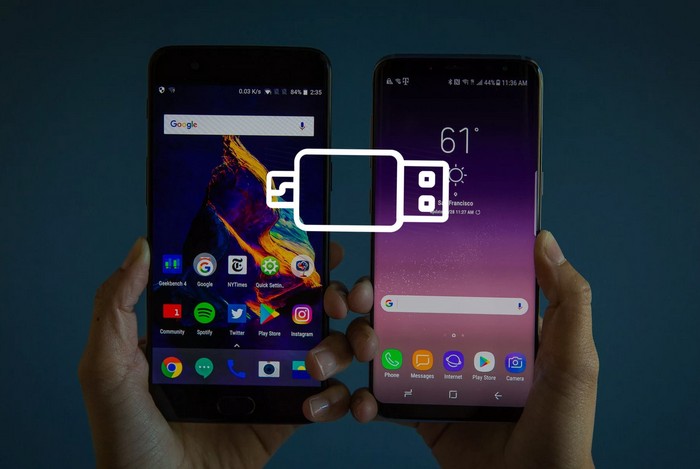
Флеш-накопители и жесткие диски
Если поблизости отсутствует компьютер или ноутбук, USB-флеш-накопители и жесткие диски можно подсоединить к телефону. С помощью OTG-кабеля можно просматривать, копировать и удалять файлы на внешних носителях прямо с мобильного устройства.
Однако в некоторых ситуациях программное обеспечение смартфона может отказываться читать данные. Например, если речь идет о жестком диске, будет нужна утилита, которая предварительно смонтирует его образ, и только затем отобразит его в диспетчере файлов телефона.
Кардридер
Кардридер для чтения карт памяти также можно подключить к телефону через OTG-кабель. С помощью этого устройства можно просматривать файлы на картах памяти смартфонов, фотоаппаратах, видеорегистраторов или ноутбуков. Актуально, если на телефоне нет разъема для MicroSD.
Внешняя камера
Сделанные на фотоаппарат изображения можно посмотреть, не подключая устройство к компьютеру. С помощью OTG-адаптера камеру несложно соединить со смартфоном, на котором можно просматривать, сохранять или удалять фотографии.
Веб-камера
В случае, если фронтальная камера на телефоне не работает или пользователь хочет повысить качество картинки, можно подключить к телефону веб-камеру. Но если смартфон ее не распознает, для управления придется скачать соответствующую программу или приложение из Google Play.
Также сам смартфон можно использоваться в качестве веб-камеры. Вот подробная инструкция.
Различные гаджеты с портом USB
На AliExpress можно встретить десятки небольших, но удобных устройств, которые подключаются к смартфону через USB-разъем. К ним относятся портативные карманные вентиляторы, мини-светильники, подогреватели для напитков и другие приспособления. Каждый из них можно подключить для работы к смартфону с помощью OTG-кабеля.

Принтер
Смартфон подключается к принтеру, чтобы напрямую печатать файлы с мобильного устройства. Однако для этого придется скачать утилиту или приложение для мобильной печати, которое откроет специальное меню. В нем, как и при печати через компьютер, можно выбрать размер, количество копий и другие нужные настройки.
Многие современные принтеры поддерживают соединение с телефоном через Wi-Fi (без проводов).
Модем
Чтобы не переплачивать за мобильный интернет, с помощью OTG-адаптера к телефону можно подключить более дешевый модем. Однако сделать это не так просто: для начала на смартфоне необходимо получить права суперпользователя, а затем скачать приложения для подключения модема, например, PPP Widget.
Ethernet-адаптер
Чтобы подключиться к домашнему интернету напрямую, а не через Wi-Fi (например, если сеть Wi-Fi плохо ловит), можно воспользоваться Ethernet-адаптером. Он представляет собой небольшой кабель, на одной стороне которого USB-разъем, а на другой — LAN. После этого необходимо вытащить из роутера LAN-кабель, вставить его в Ethernet-адаптер, а его — в OTG-кабель.
Если сенсор перестал корректно работать или пользователю удобнее орудовать компьютерной мышкой, OTG-кабель позволит подключить ее к смартфону. Обычно проблем с мышью не возникает, и на экране телефона сразу при подключении появляется курсор, с помощью которого можно управлять мобильным устройством. Подробнее читайте здесь.

Клавиатура
Как и в случае с компьютерной мышью, для удобства можно подключить к телефону полноценную клавиатуру. Все напечатанное на ней будет отражаться на экране телефона. Для подключения и работы с клавиатурой не понадобится никаких дополнительных программ.
Гарнитура
Подключить гарнитуру к телефону через OTG-кабель можно в двух случаях:
- На гарнитуре отсутствует подходящий разъем.
- Телефон не оборудован разъемом для наушников.
Соединение гарнитуры и смартфона через OTG-адаптер происходит без проблем, и все функции устройства (микрофон, наушники, изменение громкости) работают без нарушений.
Геймпад
Для любителей мобильных игр подключение геймпада к телефону станет настоящим спасением. Через OTG-кабель к телефону можно подсоединить любой проводной геймпад, который раньше, например, использовался для игр на компьютере. Мы проверяли (хоть и давно) — все работает.
USB-разветвитель
Для одновременного подключения к телефону, например, мыши и клавиатуры, понадобится разветвитель. Он включает в себя несколько USB-разъемов, в которые могут одновременно подключаться несколько устройств.
Колонки
Если колонки питаются через USB-разъем, а подключаются через разъем для наушников, можно попробовать подсоединить оба кабеля к телефону. Так колонки смогут работать с мобильным устройством в качестве источника питания.
Музыкальные инструменты
Чтобы подключить музыкальный инструмент (например, синтезатор или миди-клавиатуру) к телефону, нужен не только OTG-адаптер, но и USB-кабель. Особенности подсоединения зависят от конкретного инструмента, однако для управления, записи и сохранения аудиофайлов нужно будет скачать соответствующее приложение или программу.
Микрофон
Подключить полноценный микрофон к телефону можно, если встроенный микрофон не работает или его качество оставляет желать лучшего. После подключения микрофон активируется сразу, но требует скачивания дополнительный приложений.
Знаете другие способы использования OTG в телефоне? Оставляйте комментарии =)
Читайте также:


